操作系統成本。 但是,您始終可以選擇免費的應用程序,例如Linux。 問題是,您將不得不處理一些問題。 其中之一是 Spotify 對於Linux.
不像 Spotify, Spotify 對於 Linux 來說是一件不可能的事情。 因為這不僅僅是導航 Spotify 安裝在這個特定的操作系統上。 這是非常不同的。 所以,如果你是一個忠誠的人 Spotify 用戶,您可能會重新考慮在 Linux 上使用這個特定的音樂流媒體。
不要被嚇倒 Spotify 對於 Linux。 本文將向您展示如何使這兩個應用程序和諧地協同工作。
內容指南 第1部分。什麼是Linux?第 2 部分。 如何獲得 Spotify 對於Linux第 3 部分。 下載 Spotify 將音樂同步到 Linux部分4。 結論
在你試圖獲得之前 Spotify 對於Linux,先了解後者。 大約二十五年前,自由和 稱為Linux的開源軟件 來到現場。
它推倒了微軟等專有軟體巨頭先前為保持對電腦程式的開發和分發的控製而設置的所有壁壘。它是專有作業系統的免費替代品 Win道斯。
開發人員和使用者必須在相對封閉的軟體環境中工作,該環境對可以完成的操作設定了一定的限制。如果你曾經處理過 Windows 更新或 Microsoft DRM 功能,那麼您確切地知道這意味著什麼。 因此,Linux是一個很好的選擇。
它具有一個完全開源的內核,該內核是將您的硬件與應用程序鏈接在一起的操作系統的中心部分。 換句話說,它可以自由使用。 您只需要下載它,即可立即擁有一個操作系統。
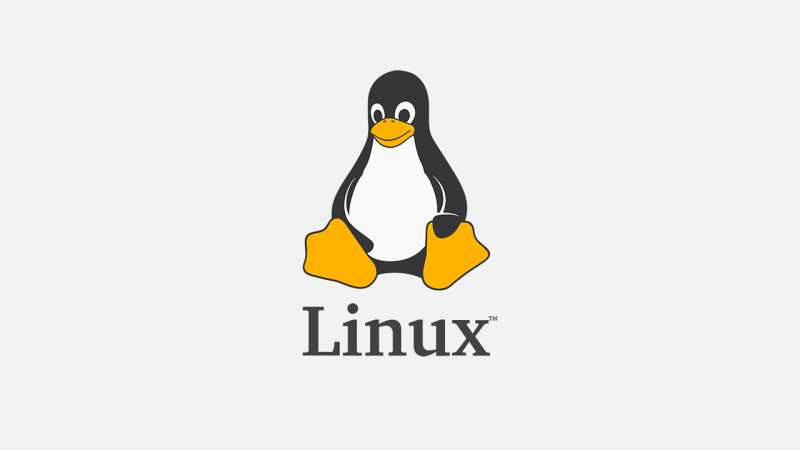
不幸的是,Linux 不支持 Spotify. 感謝一些努力讓 Linux 與 Linux 一起工作的工程師 Spotify, Linux 和 Spotify 一起工作。
然而,它們一起運作的方式可能與運作方式大不相同 Spotify 適用於 Microsoft 和 Mac。 儘管如此,他們可以一起工作。 有兩種獲取方式 Spotify 對於Linux。
使用扁平封裝是一種簡單的安裝方式 Spotify 在 Linux 上。 以下步驟將向您展示如何操作。
打開一個終端。 有兩種不同的安裝扁平包裝的方法。 首先是僅使用終端。 這可能有點乏味。 如果您不希望僅使用終端機執行此操作,請繼續執行下面的下一步。
Gnome 軟件就像一個軟件商店。 它通過使用包瀏覽器來支持 flatpak 應用程序,包瀏覽器是 Linux 發行版中用於查找程序的包工具。 在終端的第一行輸入 gnome software。 輸入 gnome software 以便您可以搜索它,這一點很重要。
打開網絡瀏覽器。 前往 Flathub。 組織。 這是 flatpaks 的新軟件商店。 只需單擊頂部菜單上的應用程序。 然後執行 Ctrl F 並輸入 Spotify。 你會看到大量的應用程序。 選擇 Spotify 來自您在屏幕上看到的許多應用程序。 這將開始下載。
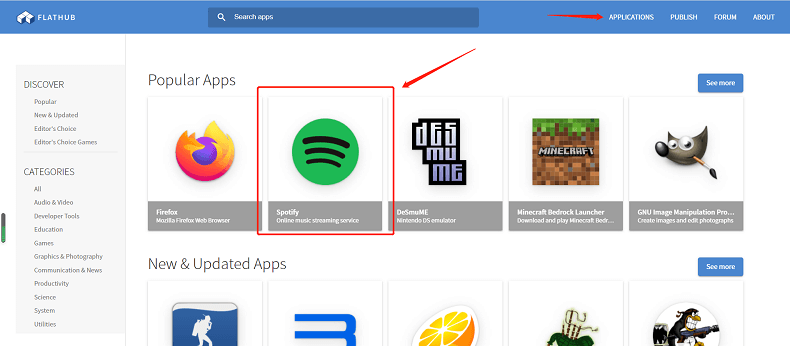
單擊打開的選項卡。 您將被帶到您的下載文件夾。 在那裡,您可以右鍵單擊 Flatpak 圖標,然後從下拉列表中選擇 Open with Software Install。 你一點擊它, Spotify 會直接在gnome軟件上打開。
如前所述,您不必使用gnome軟件來安裝flatpack。 以下步驟將向您展示如何進行。
轉到鍵盤,然後按以下鍵。 Ctrl + Alt +T。完成後,終端將出現在屏幕上。
鍵入cd〜/ Downloads。 然後繼續在下面的行中輸入ls flatpakref。
繼續在下面的行中輸入更多腳本。輸入 flatpak install com.spotify *.flatpakref。請注意,您可以使用通配符來簡化操作。
如果您不想處理在終端上鍵入腳本的問題,那麼最好使用 DumpMedia Spotify Music Converter 至 下載音樂。 這樣,您可以將其同步到Linux,而無需在終端上鍵入一些腳本。 另外,您可以自由地 轉移 Spotify 歌曲到其他設備 或玩家。
事實上,你可以不用終端來獲取 Spotify 對於 Linux,如果您選擇使用 DumpMedia Spotify Music Converter。 以下步驟將向您展示如何使用它。
下面的詳細步驟將讓您深入了解如何使用 DumpMedia Spotify Music Converter Spotify 在Linux上。
點擊這個 鏈接 下載 DumpMedia Spotify Music Converter。該連結將直接帶您前往 Spotify 轉換器。
下載並安裝程序後,打開它,以便您可以添加 Spotify 歌曲。 您可以通過粘貼以下鏈接來做到這一點 Spotify 節目中的歌曲。 您也可以將歌曲從 Spotify 到 DumpMedia Spotify Music Converter.

繼續並轉換您的 Spotify 歌曲,這樣您就可以輕鬆傳輸它們。您可以選擇 MP3 格式以便於傳輸。選擇 MP3 文件格式選項的長列表中的格式。然後點擊“轉換”按鈕下載歌曲。

一旦你的 Spotify 歌曲已經轉換和下載,您可以輕鬆地將它們傳輸和同步到 Linux。 這是一個萬無一失的方式來獲得 Spotify 在 Linux 上工作。
你有它。 你可以去試試 Spotify 對於 Linux 而不必錯過聽你的 Spotify 歌曲。
如果你想得到你的 Spotify 沒有音樂 Spotify 以非常簡單的方式保費,最好嘗試一下 DumpMedia Spotify Music Converter。它有一個免費試用版,適用於 Mac 和 Windows 用戶,它令人驚嘆的 DRM 刪除功能會讓您大吃一驚。請隨意點擊“下載”按鈕。
